
插畫師
+ 關注 找他設計 查看全部作品聯系方式:
紅精
未填寫
18671699792
https://shop152253205.taobao.com/
作品版權歸“紅精”所有,禁止匿名轉載;禁止商業使用;禁止個人使用。
重要聲明:
設計網為開放交流平臺,不擔保任何私下交易。是否使用本網站服務及資料應由用戶自行考慮并自負風險。用戶以自己的獨立判斷從事私下交易行為,將獨立承擔可能產生的不利后果和責任,設計網不承擔任何法律責任。
四種方法修飾膚色在PHOTOSHOP中我們都應該知道
我相信你們中的許多人非常清楚的幾個技術編輯顏色,但是編輯膚色呢? 我并不是在談論一些無用的修版教程完全改變一個人的膚色。 不,我談論的是一些簡單的技巧來幫助你刪除不需要的顏色,和加強現有的。

在上面的照片有一些輕微的反彈來自他的藍色襯衫和膚色顯得很紅在他的下巴下,跟著我的步驟解決。 創建一個新的空白層(CTRL + ALT + SHIFT + N),這一層的混合模式更改為顏色。 用軟刷將低流(5 - 10%或1 - 3%,如果你喜歡我們的編輯器,基士)樣品顏色,你想要的,和油漆在任何惡劣的地區。 在這個例子中,我抓起一個樣本的顏色直接在他的下巴下少一點紅,畫在其他領域。 這種方法的優點是它可以解決一些可怕的顏色,那么簡單。 如果你曾經拍到有人穿著一個生動的上衣你可能會有奇怪的是彩色的下巴線條的經驗。 這種修飾技術可以解決這個問題。
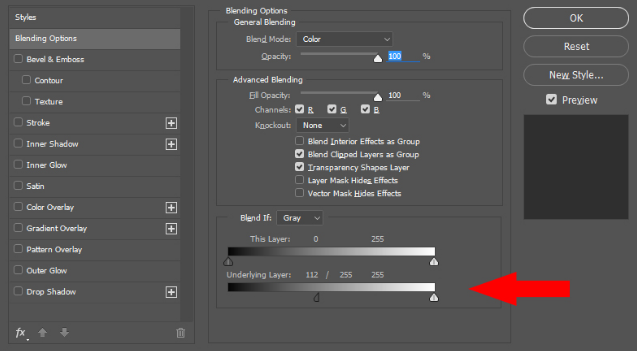
曲線技術的另一個步驟是進一步細化你的顏色是被應用。 為此,您可以使用如果混合。我愛的混合,如果一樣我愛曲線,而你也會如此。 試一試。 所有你需要做的就是雙擊圖層,按住ALT鍵拖出指針我上面突出的地區。 按住ALT鍵并拖動時,指針會分裂。 如果我試圖調整重點,我將一路拖著,然后慢慢地把其他指針直到我喜歡我所看到的。
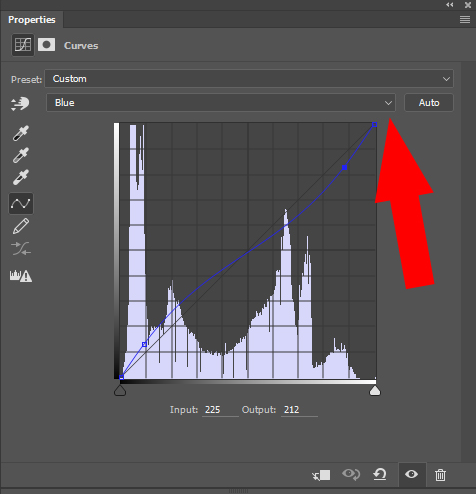
使用曲線修飾膚色 啊,曲線。 我們稱之為愛曲線;最多才多藝的調整圖層。 當修飾膚色可以是非常有用的。 我不是那么偉大的人修復問題,但它是很好的強調現有顏色。 添加一個曲線調整圖層,圖層混合模式為顏色。 你會注意到當編輯顏色,我幾乎總是說“設置混合模式為顏色”。 如果你想知道為什么,那么閱讀這篇文章上周,它解釋了一切。 設置混合模式為“顏色”,使用下拉菜單中選擇紅色、藍色或綠色通道。 調整曲線的頂部突出改變顏色,中間為中間調,和底部的深色。 您可以組合來自不同渠道的顏色來創建幾乎任何你想要的顏色。 另外,通過混合模式設置為顏色你不會干擾你的圖像的亮度。

色相和飽和度修飾皮膚呢? “色相和飽和度”是另一個奇妙的方式在Photoshop中修飾膚色。 這里我將介紹的方法可以用來刪除不需要的任何顏色的色素,和次要的顏色投射。 它可以用于比這更多,但這兩件事我主要用它來。 添加一個色相和飽和度圖層,你猜怎么著? 將混合模式設置為顏色。 做完了這些事,放大和確定你想要的顏色調整。 出于演示的目的,我選擇了紅色。 一個簡單的方法來確定你想要的顏色調整是使用顏色選擇器工具,上面所述的我。 點擊這個符號,然后點擊你的照片你想要改變的面積。 當我選擇了紅色的顏色通道。 下一步是凹凸飽和一直到100年,所以通過,你就可以看到被選中。 完成你的選擇拖動滑塊底部的色相和飽和度面板看丑陋的飽和區域移動。 一旦你感覺到它的選擇自己想要的究竟是什么,停止。
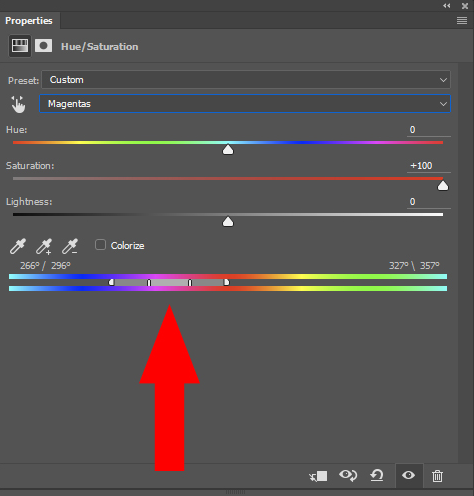
和你的選擇確定,返回0,開始調整色調的飽和度。 PHOTOSHOP被遺忘的工具(對我來說),可選顏色 最終的技術我要掩蓋在Photoshop中編輯皮膚顏色是我必須承認我很少使用。 我通常可以通過使用三種技術做我想做的一切已經覆蓋和頻率分離。 然而,這并不意味著,這種技術并不是必要的。 事實上,這是一個非常精確的方式來控制顏色。
作品版權 歸 紅精 所有, 禁止匿名轉載;禁止商業使用; 禁止個人使用。
聲明:設計網為開放交流平臺,不擔保任何私下交易。是否使用本網站服務及資料應由用戶自行考慮并自負風險。用戶以自己的獨立判斷從事私下交易行為,將獨立承擔可能產生的不利后果和責任,設計網不承擔任何法律責任。






